网格布局
概述
网格布局 (Grid) 是最强大的 CSS 布局方案。它将网页划分成一个个网格,可以任意组合不同的网格,做出各种各样的布局。
<div class="grid-demo">
<div class="item1">1</div>
<div class="item2">2</div>
<div class="item3">3</div>
<div class="item4">4</div>
<div class="item5">5</div>
<div class="item6">6</div>
</div>.grid-demo {
display: grid;
grid-template-columns: repeat(3, 1fr);
grid-gap: 10px;
grid-auto-rows: minmax(100px, auto);
}
/* Common styles */
.grid-demo > div {
padding: 1em;
border: 2px solid rgb(233, 171, 88);
border-radius: 5px;
background-color: rgba(233, 171, 88, 0.5);
color: #d9480f;
font-size: 2rem;
}
.grid-demo > .item1 {
grid-column: 1 / 3;
grid-row: 1;
}
.grid-demo > .item2 {
grid-column: 2 / 4;
grid-row: 1 / 3;
}
.grid-demo > .item3 {
grid-row: 2 / 5;
grid-column: 1;
}
.grid-demo > .item4 {
grid-column: 3;
grid-row: 3;
}
.grid-demo > .item5 {
grid-column: 2;
grid-row: 4;
}
.grid-demo > .item6 {
grid-column: 3;
grid-row: 4;
}上图这样的布局,就是 Grid 布局的拿手好戏。
与 flex 的区别
Grid 布局与 Flex 布局有一定的相似性,都可以指定容器内部多个项目的位置。但是,它们也存在重大区别。
Flex 布局是轴线布局,只能指定"项目"针对轴线的位置,可以看作是一维布局。Grid 布局则是将容器划分成"行"和"列",产生单元格,然后指定"项目所在"的单元格,可以看作是二维布局。Grid 布局远比 Flex 布局强大。
基本概念
容器和项目
采用网格布局的区域,称为"容器" (container) 。容器内部采用网格定位的子元素,称为"项目" (item) 。
<div>
<div><p>1</p></div>
<div><p>2</p></div>
<div><p>3</p></div>
</div>上面代码中,最外层的 <div> 元素就是容器,内层的三个 <div> 元素就是项目。
注意
项目只能是容器的顶层子元素,不包含项目的子元素,比如上面代码的 <p> 元素就不是项目。Grid 布局只对项目生效。
行和列
容器里面的水平区域称为"行" (row) ,垂直区域称为"列" (column) 。
上图中,水平的深色区域就是"行",垂直的深色区域就是"列"。
单元格
行和列的交叉区域,称为"单元格" (cell) 。
正常情况下,n 行和 m 列会产生
网格线
划分网格的线,称为"网格线" (grid line) 。水平网格线划分出行,垂直网格线划分出列。
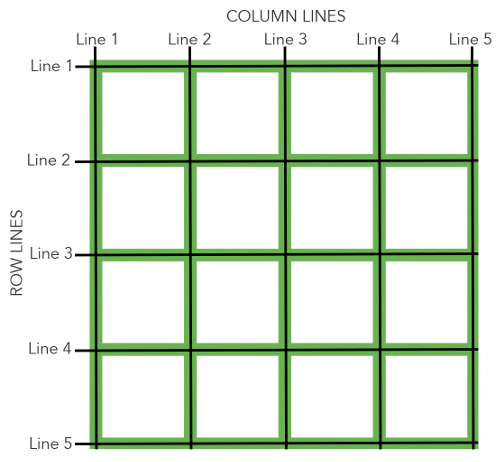
正常情况下,
上图是一个
沟槽
行与行、列与列之间的间隙,这个间隙一般被称为沟槽(gutter)。
容器属性
Grid 布局的属性分成两类。一类定义在容器上面,称为容器属性;另一类定义在项目上面,称为项目属性。这部分先介绍容器属性。
display 属性
display: grid 指定一个容器采用网格布局。
<span style="font-size: 22px">Mr.Hope</span>
<div class="grid-demo">
<div class="item1">1</div>
<div class="item2">2</div>
<div class="item3">3</div>
<div class="item4">4</div>
<div class="item5">5</div>
<div class="item6">6</div>
<div class="item7">7</div>
<div class="item8">8</div>
<div class="item9">9</div>
</div>
<span style="font-size: 22px">is handsome</span>.grid-demo {
display: grid;
grid-template-columns: 100px 100px 100px;
grid-template-rows: 100px 100px 100px;
}
/* Common styles */
.grid-demo > div {
color: black;
font-size: 32px;
}
.grid-demo > .item1 {
background-color: #ff69b4;
}
.grid-demo > .item2 {
background-color: #ffa500;
}
.grid-demo > .item3 {
background-color: #3cb371;
}
.grid-demo > .item4 {
background-color: #87cefa;
}
.grid-demo > .item5 {
background-color: #9370db;
}
.grid-demo > .item6 {
background-color: #f0e68c;
}
.grid-demo > .item7 {
background-color: #fa8072;
}
.grid-demo > .item8 {
background-color: #ffd700;
}
.grid-demo > .item9 {
background-color: #008b8b;
}默认情况下,容器元素都是块级元素,但也可以设成行内元素。
<span style="font-size: 22px">Mr.Hope</span>
<div class="grid-demo">
<div class="item1">1</div>
<div class="item2">2</div>
<div class="item3">3</div>
<div class="item4">4</div>
<div class="item5">5</div>
<div class="item6">6</div>
<div class="item7">7</div>
<div class="item8">8</div>
<div class="item9">9</div>
</div>
<span style="font-size: 22px">is handsome</span>.grid-demo {
display: inline-grid;
grid-template-columns: 100px 100px 100px;
grid-template-rows: 100px 100px 100px;
}
/* Common styles */
.grid-demo > div {
color: black;
font-size: 32px;
}
.grid-demo > .item1 {
background-color: #ff69b4;
}
.grid-demo > .item2 {
background-color: #ffa500;
}
.grid-demo > .item3 {
background-color: #3cb371;
}
.grid-demo > .item4 {
background-color: #87cefa;
}
.grid-demo > .item5 {
background-color: #9370db;
}
.grid-demo > .item6 {
background-color: #f0e68c;
}
.grid-demo > .item7 {
background-color: #fa8072;
}
.grid-demo > .item8 {
background-color: #ffd700;
}
.grid-demo > .item9 {
background-color: #008b8b;
}提示
设为网格布局以后,容器子元素 (项目) 的 float、display: inline-block、display: table-cell、vertical-align 和 column-* 等设置都将失效。
grid-template-columns 和 grid-template-rows 属性
容器指定了网格布局以后,接着就要划分行和列。grid-template-columns 属性定义每一列的列宽,grid-template-rows 属性定义每一行的行高。
<div class="grid-demo">
<div class="item1">1</div>
<div class="item2">2</div>
<div class="item3">3</div>
<div class="item4">4</div>
<div class="item5">5</div>
<div class="item6">6</div>
<div class="item7">7</div>
<div class="item8">8</div>
<div class="item9">9</div>
</div>.grid-demo {
display: grid;
grid-template-columns: 100px 100px 100px;
grid-template-rows: 100px 100px 100px;
}
/* Common styles */
.grid-demo > div {
color: black;
font-size: 32px;
}
.grid-demo > .item1 {
background-color: #ff69b4;
}
.grid-demo > .item2 {
background-color: #ffa500;
}
.grid-demo > .item3 {
background-color: #3cb371;
}
.grid-demo > .item4 {
background-color: #87cefa;
}
.grid-demo > .item5 {
background-color: #9370db;
}
.grid-demo > .item6 {
background-color: #f0e68c;
}
.grid-demo > .item7 {
background-color: #fa8072;
}
.grid-demo > .item8 {
background-color: #ffd700;
}
.grid-demo > .item9 {
background-color: #008b8b;
}上面代码指定了一个三行三列的网格,列宽和行高都是 100px。
除了使用绝对单位,也可以使用百分比。
<div class="grid-demo">
<div class="item1">1</div>
<div class="item2">2</div>
<div class="item3">3</div>
<div class="item4">4</div>
<div class="item5">5</div>
<div class="item6">6</div>
<div class="item7">7</div>
<div class="item8">8</div>
<div class="item9">9</div>
</div>.grid-demo {
display: grid;
grid-template-columns: 33.33% 33.33% 33.33%;
grid-template-rows: 33.33% 33.33% 33.33%;
}
/* Common styles */
.grid-demo > div {
color: black;
font-size: 32px;
}
.grid-demo > .item1 {
background-color: #ff69b4;
}
.grid-demo > .item2 {
background-color: #ffa500;
}
.grid-demo > .item3 {
background-color: #3cb371;
}
.grid-demo > .item4 {
background-color: #87cefa;
}
.grid-demo > .item5 {
background-color: #9370db;
}
.grid-demo > .item6 {
background-color: #f0e68c;
}
.grid-demo > .item7 {
background-color: #fa8072;
}
.grid-demo > .item8 {
background-color: #ffd700;
}
.grid-demo > .item9 {
background-color: #008b8b;
}repeat()
有时候,重复写同样的值非常麻烦,尤其网格很多时。这时,可以使用 repeat() 函数,简化重复的值。
上面的代码用 repeat() 改写如下。
<div class="grid-demo">
<div class="item1">1</div>
<div class="item2">2</div>
<div class="item3">3</div>
<div class="item4">4</div>
<div class="item5">5</div>
<div class="item6">6</div>
<div class="item7">7</div>
<div class="item8">8</div>
<div class="item9">9</div>
</div>.grid-demo {
display: grid;
grid-template-columns: repeat(3, 33.33%);
grid-template-rows: repeat(3, 33.33%);
}
/* Common styles */
.grid-demo > div {
color: black;
font-size: 32px;
}
.grid-demo > .item1 {
background-color: #ff69b4;
}
.grid-demo > .item2 {
background-color: #ffa500;
}
.grid-demo > .item3 {
background-color: #3cb371;
}
.grid-demo > .item4 {
background-color: #87cefa;
}
.grid-demo > .item5 {
background-color: #9370db;
}
.grid-demo > .item6 {
background-color: #f0e68c;
}
.grid-demo > .item7 {
background-color: #fa8072;
}
.grid-demo > .item8 {
background-color: #ffd700;
}
.grid-demo > .item9 {
background-color: #008b8b;
}repeat() 接受两个参数,第一个参数是重复的次数 (上例是 3) ,第二个参数是所要重复的值。
repeat() 重复某种模式也是可以的。
<div class="grid-demo">
<div class="item1">1</div>
<div class="item2">2</div>
<div class="item3">3</div>
<div class="item4">4</div>
<div class="item5">5</div>
<div class="item6">6</div>
<div class="item7">7</div>
<div class="item8">8</div>
<div class="item9">9</div>
</div>.grid-demo {
width: 300px;
height: 300px;
display: grid;
grid-template-columns: repeat(2, 100px 20px 80px);
}
/* Common styles */
.grid-demo > div {
color: black;
font-size: 32px;
}
.grid-demo > .item1 {
background-color: #ff69b4;
}
.grid-demo > .item2 {
background-color: #ffa500;
}
.grid-demo > .item3 {
background-color: #3cb371;
}
.grid-demo > .item4 {
background-color: #87cefa;
}
.grid-demo > .item5 {
background-color: #9370db;
}
.grid-demo > .item6 {
background-color: #f0e68c;
}
.grid-demo > .item7 {
background-color: #fa8072;
}
.grid-demo > .item8 {
background-color: #ffd700;
}
.grid-demo > .item9 {
background-color: #008b8b;
}上面代码定义了 6 列,第一列和第四列的宽度为 100px,第二列和第五列为 20px,第三列和第六列为 80px。
auto-fill 关键字
有时,单元格的大小是固定的,但是容器的大小不确定。如果希望每一行 (或每一列) 容纳尽可能多的单元格,这时可以使用 auto-fill 关键字表示自动填充。
<div class="grid-demo">
<div class="item1">1</div>
<div class="item2">2</div>
<div class="item3">3</div>
<div class="item4">4</div>
<div class="item5">5</div>
<div class="item6">6</div>
<div class="item7">7</div>
<div class="item8">8</div>
<div class="item9">9</div>
</div>.grid-demo {
display: grid;
grid-template-columns: repeat(auto-fill, 100px);
}
.grid-demo > div {
height: 100px;
}
/* Common styles */
.grid-demo > div {
color: black;
font-size: 32px;
}
.grid-demo > .item1 {
background-color: #ff69b4;
}
.grid-demo > .item2 {
background-color: #ffa500;
}
.grid-demo > .item3 {
background-color: #3cb371;
}
.grid-demo > .item4 {
background-color: #87cefa;
}
.grid-demo > .item5 {
background-color: #9370db;
}
.grid-demo > .item6 {
background-color: #f0e68c;
}
.grid-demo > .item7 {
background-color: #fa8072;
}
.grid-demo > .item8 {
background-color: #ffd700;
}
.grid-demo > .item9 {
background-color: #008b8b;
}上面代码表示每列宽度 100px,然后自动填充,直到容器不能放置更多的列。
fr 关键字
为了方便表示比例关系,网格布局提供了 fr 关键字 (fraction 的缩写,意为"片段") 。如果两列的宽度分别为 1fr 和 2fr,就表示后者是前者的两倍。
下面代码表示两个相同宽度的列。
<div class="grid-demo">
<div class="item1">1</div>
<div class="item2">2</div>
<div class="item3">3</div>
<div class="item4">4</div>
<div class="item5">5</div>
<div class="item6">6</div>
<div class="item7">7</div>
<div class="item8">8</div>
<div class="item9">9</div>
</div>.grid-demo {
display: grid;
grid-template-columns: 1fr 1fr;
}
.grid-demo > div {
height: 100px;
}
/* Common styles */
.grid-demo > div {
color: black;
font-size: 32px;
}
.grid-demo > .item1 {
background-color: #ff69b4;
}
.grid-demo > .item2 {
background-color: #ffa500;
}
.grid-demo > .item3 {
background-color: #3cb371;
}
.grid-demo > .item4 {
background-color: #87cefa;
}
.grid-demo > .item5 {
background-color: #9370db;
}
.grid-demo > .item6 {
background-color: #f0e68c;
}
.grid-demo > .item7 {
background-color: #fa8072;
}
.grid-demo > .item8 {
background-color: #ffd700;
}
.grid-demo > .item9 {
background-color: #008b8b;
}fr 可以与绝对长度的单位结合使用,这时会非常方便。
下面代码表示,第一列的宽度为 150 像素,第二列的宽度是第三列的一半。
<div class="grid-demo">
<div class="item1">1</div>
<div class="item2">2</div>
<div class="item3">3</div>
<div class="item4">4</div>
<div class="item5">5</div>
<div class="item6">6</div>
<div class="item7">7</div>
<div class="item8">8</div>
<div class="item9">9</div>
</div>.grid-demo {
display: grid;
grid-template-columns: 150px 1fr 2fr;
}
.grid-demo > div {
height: 100px;
}
/* Common styles */
.grid-demo > div {
color: black;
font-size: 32px;
}
.grid-demo > .item1 {
background-color: #ff69b4;
}
.grid-demo > .item2 {
background-color: #ffa500;
}
.grid-demo > .item3 {
background-color: #3cb371;
}
.grid-demo > .item4 {
background-color: #87cefa;
}
.grid-demo > .item5 {
background-color: #9370db;
}
.grid-demo > .item6 {
background-color: #f0e68c;
}
.grid-demo > .item7 {
background-color: #fa8072;
}
.grid-demo > .item8 {
background-color: #ffd700;
}
.grid-demo > .item9 {
background-color: #008b8b;
}minmax()
minmax() 函数产生一个长度范围,表示长度就在这个范围之中。它接受两个参数,分别为最小值和最大值。
下面代码中,minmax(100px, 1fr) 表示列宽不小于 100px,不大于 1fr。
<div class="grid-demo">
<div class="item1">1</div>
<div class="item2">2</div>
<div class="item3">3</div>
<div class="item4">4</div>
<div class="item5">5</div>
<div class="item6">6</div>
<div class="item7">7</div>
<div class="item8">8</div>
<div class="item9">9</div>
</div>.grid-demo {
display: grid;
grid-template-columns: 1fr 1fr minmax(100px, 1fr);
}
.grid-demo > div {
height: 100px;
}
/* Common styles */
.grid-demo > div {
color: black;
font-size: 32px;
}
.grid-demo > .item1 {
background-color: #ff69b4;
}
.grid-demo > .item2 {
background-color: #ffa500;
}
.grid-demo > .item3 {
background-color: #3cb371;
}
.grid-demo > .item4 {
background-color: #87cefa;
}
.grid-demo > .item5 {
background-color: #9370db;
}
.grid-demo > .item6 {
background-color: #f0e68c;
}
.grid-demo > .item7 {
background-color: #fa8072;
}
.grid-demo > .item8 {
background-color: #ffd700;
}
.grid-demo > .item9 {
background-color: #008b8b;
}auto 关键字
auto 关键字表示由浏览器自己决定长度。
下面代码中,第二列的宽度,基本上等于该列单元格的最大宽度,除非单元格内容设置了 min-width,且这个值大于最大宽度。
<div class="grid-demo">
<div class="item1">1</div>
<div class="item2">2</div>
<div class="item3">3</div>
<div class="item4">4</div>
<div class="item5">5</div>
<div class="item6">6</div>
<div class="item7">7</div>
<div class="item8">8</div>
<div class="item9">9</div>
</div>.grid-demo {
display: grid;
grid-template-columns: 100px auto 100px;
}
.grid-demo > div {
height: 100px;
}
/* Common styles */
.grid-demo > div {
color: black;
font-size: 32px;
}
.grid-demo > .item1 {
background-color: #ff69b4;
}
.grid-demo > .item2 {
background-color: #ffa500;
}
.grid-demo > .item3 {
background-color: #3cb371;
}
.grid-demo > .item4 {
background-color: #87cefa;
}
.grid-demo > .item5 {
background-color: #9370db;
}
.grid-demo > .item6 {
background-color: #f0e68c;
}
.grid-demo > .item7 {
background-color: #fa8072;
}
.grid-demo > .item8 {
background-color: #ffd700;
}
.grid-demo > .item9 {
background-color: #008b8b;
}网格线的名称
grid-template-columns 属性和 grid-template-rows 属性里面,还可以使用方括号,指定每一根网格线的名字,方便以后的引用。
下面代码指定网格布局为 3 行 x 3 列,因此有 4 根垂直网格线和 4 根水平网格线。方括号里面依次是这八根线的名字。
<div class="grid-demo">
<div class="item1">1</div>
<div class="item2">2</div>
<div class="item3">3</div>
<div class="item4">4</div>
<div class="item5">5</div>
<div class="item6">6</div>
<div class="item7">7</div>
<div class="item8">8</div>
<div class="item9">9</div>
</div>.grid-demo {
display: grid;
grid-template-columns: [c1] 100px [c2] 100px [c3] auto [c4];
grid-template-rows: [r1] 100px [r2] 100px [r3] auto [r4];
}
/* Common styles */
.grid-demo > div {
color: black;
font-size: 32px;
}
.grid-demo > .item1 {
background-color: #ff69b4;
}
.grid-demo > .item2 {
background-color: #ffa500;
}
.grid-demo > .item3 {
background-color: #3cb371;
}
.grid-demo > .item4 {
background-color: #87cefa;
}
.grid-demo > .item5 {
background-color: #9370db;
}
.grid-demo > .item6 {
background-color: #f0e68c;
}
.grid-demo > .item7 {
background-color: #fa8072;
}
.grid-demo > .item8 {
background-color: #ffd700;
}
.grid-demo > .item9 {
background-color: #008b8b;
}网格布局允许同一根线有多个名字,比如 [fifth-line row-5]。
布局实例
grid-template-columns 属性对于网页布局非常有用。两栏式布局只需要一行代码。
.wrapper {
display: grid;
grid-template-columns: 70% 30%;
}上面代码将左边栏设为 70%,右边栏设为 30%。
传统的十二网格布局,写起来也很容易。
.container {
grid-template-columns: repeat(12, 1fr);
}row-gap 属性、column-gap 属性 和 gap 属性
row-gap 属性设置行与行的间隔 (行间距) ,column-gap 属性设置列与列的间隔 (列间距) 。
.container {
row-gap: 20px;
column-gap: 20px;
}<div class="grid-demo">
<div class="item1">1</div>
<div class="item2">2</div>
<div class="item3">3</div>
<div class="item4">4</div>
<div class="item5">5</div>
<div class="item6">6</div>
<div class="item7">7</div>
<div class="item8">8</div>
<div class="item9">9</div>
</div>.grid-demo {
display: grid;
grid-template-columns: 100px 100px 100px;
grid-template-rows: 100px 100px 100px;
row-gap: 20px;
column-gap: 20px;
}
/* Common styles */
.grid-demo > div {
color: black;
font-size: 32px;
}
.grid-demo > .item1 {
background-color: #ff69b4;
}
.grid-demo > .item2 {
background-color: #ffa500;
}
.grid-demo > .item3 {
background-color: #3cb371;
}
.grid-demo > .item4 {
background-color: #87cefa;
}
.grid-demo > .item5 {
background-color: #9370db;
}
.grid-demo > .item6 {
background-color: #f0e68c;
}
.grid-demo > .item7 {
background-color: #fa8072;
}
.grid-demo > .item8 {
background-color: #ffd700;
}
.grid-demo > .item9 {
background-color: #008b8b;
}上面代码中,row-gap 用于设置行间距,column-gap 用于设置列间距。
gap 属性是 column-gap 和 row-gap 的合并简写形式,语法如下。
.container {
gap: <row-gap> <column-gap>;
}因此,上面一段 CSS 代码等同于下面的代码。
.container {
gap: 20px 20px;
}如果 gap 省略了第二个值,浏览器认为第二个值等于第一个值。
grid-template-areas 属性
网格布局允许指定"区域" (area) ,一个区域由单个或多个单元格组成。grid-template-areas 属性用于定义区域。
.container {
display: grid;
grid-template-columns: 100px 100px 100px;
grid-template-rows: 100px 100px 100px;
grid-template-areas:
"a b c"
"d e f"
"g h i";
}上面代码先划分出 9 个单元格,然后将其定名为 a 到 i 的九个区域,分别对应这九个单元格。
多个单元格合并成一个区域的写法如下。
.container {
grid-template-areas:
"a a a"
"b b b"
"c c c";
}上面代码将 9 个单元格分成 a、b、c 三个区域。
下面是一个布局实例。
.container {
grid-template-areas:
"header header header"
"main main sidebar"
"footer footer footer";
}上面代码中,顶部是页眉区域 header,底部是页脚区域 footer,中间部分则为 main 和 sidebar。
如果某些区域不需要利用,则使用"点" (.) 表示。
.container {
grid-template-areas:
"a . c"
"d . f"
"g . i";
}上面代码中,中间一列为点,表示没有用到该单元格,或者该单元格不属于任何区域。
提示
区域的命名会影响到网格线。每个区域的起始网格线,会自动命名为 区域名-start,终止网格线自动命名为 区域名-end。
比如,区域名为 header,则起始位置的水平网格线和垂直网格线叫做 header-start,终止位置的水平网格线和垂直网格线叫做 header-end。
grid-auto-flow 属性
划分网格以后,容器的子元素会按照顺序,自动放置在每一个网格。默认的放置顺序是"先行后列",即先填满第一行,再开始放入第二行,即下方数字的顺序。
<div class="grid-demo">
<div class="item1">1</div>
<div class="item2">2</div>
<div class="item3">3</div>
<div class="item4">4</div>
<div class="item5">5</div>
<div class="item6">6</div>
<div class="item7">7</div>
<div class="item8">8</div>
<div class="item9">9</div>
</div>.grid-demo {
display: grid;
grid-template-columns: 100px 100px 100px;
grid-template-rows: 100px 100px 100px;
}
/* Common styles */
.grid-demo > div {
color: black;
font-size: 32px;
}
.grid-demo > .item1 {
background-color: #ff69b4;
}
.grid-demo > .item2 {
background-color: #ffa500;
}
.grid-demo > .item3 {
background-color: #3cb371;
}
.grid-demo > .item4 {
background-color: #87cefa;
}
.grid-demo > .item5 {
background-color: #9370db;
}
.grid-demo > .item6 {
background-color: #f0e68c;
}
.grid-demo > .item7 {
background-color: #fa8072;
}
.grid-demo > .item8 {
background-color: #ffd700;
}
.grid-demo > .item9 {
background-color: #008b8b;
}这个顺序由 grid-auto-flow 属性决定,默认值是 row,即"先行后列"。也可以将它设成 column,变成"先列后行"。
设置了 column 以后,放置顺序就变成了下图。
<div class="grid-demo">
<div class="item1">1</div>
<div class="item2">2</div>
<div class="item3">3</div>
<div class="item4">4</div>
<div class="item5">5</div>
<div class="item6">6</div>
<div class="item7">7</div>
<div class="item8">8</div>
<div class="item9">9</div>
</div>.grid-demo {
display: grid;
grid-template-columns: 100px 100px 100px;
grid-template-rows: 100px 100px 100px;
grid-auto-flow: column;
}
/* Common styles */
.grid-demo > div {
color: black;
font-size: 32px;
}
.grid-demo > .item1 {
background-color: #ff69b4;
}
.grid-demo > .item2 {
background-color: #ffa500;
}
.grid-demo > .item3 {
background-color: #3cb371;
}
.grid-demo > .item4 {
background-color: #87cefa;
}
.grid-demo > .item5 {
background-color: #9370db;
}
.grid-demo > .item6 {
background-color: #f0e68c;
}
.grid-demo > .item7 {
background-color: #fa8072;
}
.grid-demo > .item8 {
background-color: #ffd700;
}
.grid-demo > .item9 {
background-color: #008b8b;
}grid-auto-flow 属性除了设置成 row 和 column,还可以设成 row dense 和 column dense。这两个值主要用于,某些项目指定位置以后,剩下的项目怎么自动放置。
下面的例子让 1 号项目和 2 号项目各占据两个单元格,然后在默认的 grid-auto-flow: row 情况下,会产生下面这样的布局。
<div class="grid-demo">
<div class="item1">1</div>
<div class="item2">2</div>
<div class="item3">3</div>
<div class="item4">4</div>
<div class="item5">5</div>
<div class="item6">6</div>
<div class="item7">7</div>
<div class="item8">8</div>
<div class="item9">9</div>
</div>.grid-demo {
width: 300px;
display: grid;
grid-template-columns: 100px 100px 100px;
grid-template-rows: 100px 100px 100px;
grid-auto-rows: 100px;
grid-auto-flow: row;
}
/* Common styles */
.grid-demo > div {
color: black;
font-size: 32px;
}
.grid-demo > .item1 {
/* 这个属性后面会提到 */
grid-column-start: span 2;
background-color: #ff69b4;
}
.grid-demo > .item2 {
/* 这个属性后面会提到 */
grid-column-start: span 2;
background-color: #ffa500;
}
.grid-demo > .item3 {
background-color: #3cb371;
}
.grid-demo > .item4 {
background-color: #87cefa;
}
.grid-demo > .item5 {
background-color: #9370db;
}
.grid-demo > .item6 {
background-color: #f0e68c;
}
.grid-demo > .item7 {
background-color: #fa8072;
}
.grid-demo > .item8 {
background-color: #ffd700;
}
.grid-demo > .item9 {
background-color: #008b8b;
}上图中,1 号项目后面的位置是空的,这是因为 3 号项目默认跟着 2 号项目,所以会排在 2 号项目后面。
现在修改设置,设为 row dense,表示"先行后列",并且尽可能紧密填满,尽量不出现空格。
上面代码的效果如下。
<div class="grid-demo">
<div class="item1">1</div>
<div class="item2">2</div>
<div class="item3">3</div>
<div class="item4">4</div>
<div class="item5">5</div>
<div class="item6">6</div>
<div class="item7">7</div>
<div class="item8">8</div>
<div class="item9">9</div>
</div>.grid-demo {
width: 300px;
display: grid;
grid-template-columns: 100px 100px 100px;
grid-template-rows: 100px 100px 100px;
grid-auto-rows: 100px;
grid-auto-flow: row dense;
}
/* Common styles */
.grid-demo > div {
color: black;
font-size: 32px;
}
.grid-demo > .item1 {
/* 这个属性后面会提到 */
grid-column-start: span 2;
background-color: #ff69b4;
}
.grid-demo > .item2 {
/* 这个属性后面会提到 */
grid-column-start: span 2;
background-color: #ffa500;
}
.grid-demo > .item3 {
background-color: #3cb371;
}
.grid-demo > .item4 {
background-color: #87cefa;
}
.grid-demo > .item5 {
background-color: #9370db;
}
.grid-demo > .item6 {
background-color: #f0e68c;
}
.grid-demo > .item7 {
background-color: #fa8072;
}
.grid-demo > .item8 {
background-color: #ffd700;
}
.grid-demo > .item9 {
background-color: #008b8b;
}上图会先填满第一行,再填满第二行,所以 3 号项目就会紧跟在 1 号项目的后面。8 号项目和 9 号项目就会排到第四行。
如果将设置改为 column dense,表示"先列后行",并且尽量填满空格。
上面代码的效果如下。
<div class="grid-demo">
<div class="item1">1</div>
<div class="item2">2</div>
<div class="item3">3</div>
<div class="item4">4</div>
<div class="item5">5</div>
<div class="item6">6</div>
<div class="item7">7</div>
<div class="item8">8</div>
<div class="item9">9</div>
</div>.grid-demo {
width: 300px;
display: grid;
grid-template-columns: 100px 100px 100px;
grid-template-rows: 100px 100px 100px;
grid-auto-columns: 100px;
grid-auto-flow: column dense;
}
/* Common styles */
.grid-demo > div {
color: black;
font-size: 32px;
}
.grid-demo > .item1 {
/* 这个属性后面会提到 */
grid-column-start: span 2;
background-color: #ff69b4;
}
.grid-demo > .item2 {
/* 这个属性后面会提到 */
grid-column-start: span 2;
background-color: #ffa500;
}
.grid-demo > .item3 {
background-color: #3cb371;
}
.grid-demo > .item4 {
background-color: #87cefa;
}
.grid-demo > .item5 {
background-color: #9370db;
}
.grid-demo > .item6 {
background-color: #f0e68c;
}
.grid-demo > .item7 {
background-color: #fa8072;
}
.grid-demo > .item8 {
background-color: #ffd700;
}
.grid-demo > .item9 {
background-color: #008b8b;
}上图会先填满第一列,再填满第 2 列,所以 3 号项目在第一列,4 号项目在第二列。8 号项目和 9 号项目被挤到了第四列。
justify-items 属性,align-items 属性 和 place-items 属性
justify-items 属性设置单元格内容的水平位置 (左中右) ,align-items 属性设置单元格内容的垂直位置 (上中下) 。
.container {
justify-items: start | end | center | stretch;
align-items: start | end | center | stretch;
}这两个属性的写法完全相同,都可以取下面这些值。
- start: 对齐单元格的起始边缘。
- end: 对齐单元格的结束边缘。
- center: 单元格内部居中。
- stretch: 拉伸,占满单元格的整个宽度 (默认值) 。
.container {
justify-items: start;
}上面代码表示,单元格的内容左对齐,效果如下图。
<div class="grid-demo">
<div class="item1">1</div>
<div class="item2">2</div>
<div class="item3">3</div>
<div class="item4">4</div>
<div class="item5">5</div>
<div class="item6">6</div>
<div class="item7">7</div>
<div class="item8">8</div>
<div class="item9">9</div>
</div>.grid-demo {
display: grid;
grid-template-columns: 100px 100px 100px;
grid-template-rows: 100px 100px 100px;
justify-items: start;
}
/* Common styles */
.grid-demo > div {
width: 50px;
color: black;
font-size: 32px;
}
.grid-demo > .item1 {
background-color: #ff69b4;
}
.grid-demo > .item2 {
background-color: #ffa500;
}
.grid-demo > .item3 {
background-color: #3cb371;
}
.grid-demo > .item4 {
background-color: #87cefa;
}
.grid-demo > .item5 {
background-color: #9370db;
}
.grid-demo > .item6 {
background-color: #f0e68c;
}
.grid-demo > .item7 {
background-color: #fa8072;
}
.grid-demo > .item8 {
background-color: #ffd700;
}
.grid-demo > .item9 {
background-color: #008b8b;
}.container {
align-items: start;
}上面代码表示,单元格的内容头部对齐,效果如下图。
<div class="grid-demo">
<div class="item1">1</div>
<div class="item2">2</div>
<div class="item3">3</div>
<div class="item4">4</div>
<div class="item5">5</div>
<div class="item6">6</div>
<div class="item7">7</div>
<div class="item8">8</div>
<div class="item9">9</div>
</div>.grid-demo {
display: grid;
grid-template-columns: 100px 100px 100px;
grid-template-rows: 100px 100px 100px;
align-items: start;
}
/* Common styles */
.grid-demo > div {
height: 50px;
color: black;
font-size: 32px;
}
.grid-demo > .item1 {
background-color: #ff69b4;
}
.grid-demo > .item2 {
background-color: #ffa500;
}
.grid-demo > .item3 {
background-color: #3cb371;
}
.grid-demo > .item4 {
background-color: #87cefa;
}
.grid-demo > .item5 {
background-color: #9370db;
}
.grid-demo > .item6 {
background-color: #f0e68c;
}
.grid-demo > .item7 {
background-color: #fa8072;
}
.grid-demo > .item8 {
background-color: #ffd700;
}
.grid-demo > .item9 {
background-color: #008b8b;
}place-items 属性是 align-items 属性和 justify-items 属性的合并简写形式。
.container {
place-items: <align-items> <justify-items>;
}下面是一个例子。
<div class="grid-demo">
<div class="item1">1</div>
<div class="item2">2</div>
<div class="item3">3</div>
<div class="item4">4</div>
<div class="item5">5</div>
<div class="item6">6</div>
<div class="item7">7</div>
<div class="item8">8</div>
<div class="item9">9</div>
</div>.grid-demo {
display: grid;
grid-template-columns: 100px 100px 100px;
grid-template-rows: 100px 100px 100px;
place-items: start end;
}
/* Common styles */
.grid-demo > div {
width: 50px;
height: 50px;
color: black;
font-size: 32px;
}
.grid-demo > .item1 {
background-color: #ff69b4;
}
.grid-demo > .item2 {
background-color: #ffa500;
}
.grid-demo > .item3 {
background-color: #3cb371;
}
.grid-demo > .item4 {
background-color: #87cefa;
}
.grid-demo > .item5 {
background-color: #9370db;
}
.grid-demo > .item6 {
background-color: #f0e68c;
}
.grid-demo > .item7 {
background-color: #fa8072;
}
.grid-demo > .item8 {
background-color: #ffd700;
}
.grid-demo > .item9 {
background-color: #008b8b;
}如果省略第二个值,则浏览器认为与第一个值相等。
justify-content 属性,align-content 属性 和 place-content 属性
justify-content 属性是整个内容区域在容器里面的水平位置 (左中右) ,align-content 属性是整个内容区域的垂直位置 (上中下) 。
.container {
justify-content: start | end | center | stretch | space-around | space-between
| space-evenly;
align-content: start | end | center | stretch | space-around | space-between |
space-evenly;
}这两个属性的写法完全相同,都可以取下面这些值。(下面的图都以 justify-content 属性为例,align-content 属性的图完全一样,只是将水平方向改成垂直方向。)
<div class="grid-demo">
<div class="item1">1</div>
<div class="item2">2</div>
<div class="item3">3</div>
<div class="item4">4</div>
<div class="item5">5</div>
<div class="item6">6</div>
<div class="item7">7</div>
<div class="item8">8</div>
<div class="item9">9</div>
</div>.grid-demo {
margin: 8px;
padding: 8px;
border: 1px solid grey;
display: grid;
grid-template-columns: 100px 100px 100px;
grid-template-rows: 100px 100px 100px;
justify-content: start;
}
/* Common styles */
.grid-demo > div {
color: black;
font-size: 32px;
}
.grid-demo > .item1 {
background-color: #ff69b4;
}
.grid-demo > .item2 {
background-color: #ffa500;
}
.grid-demo > .item3 {
background-color: #3cb371;
}
.grid-demo > .item4 {
background-color: #87cefa;
}
.grid-demo > .item5 {
background-color: #9370db;
}
.grid-demo > .item6 {
background-color: #f0e68c;
}
.grid-demo > .item7 {
background-color: #fa8072;
}
.grid-demo > .item8 {
background-color: #ffd700;
}
.grid-demo > .item9 {
background-color: #008b8b;
}<div class="grid-demo">
<div class="item1">1</div>
<div class="item2">2</div>
<div class="item3">3</div>
<div class="item4">4</div>
<div class="item5">5</div>
<div class="item6">6</div>
<div class="item7">7</div>
<div class="item8">8</div>
<div class="item9">9</div>
</div>.grid-demo {
margin: 8px;
padding: 8px;
border: 1px solid grey;
display: grid;
grid-template-columns: 100px 100px 100px;
grid-template-rows: 100px 100px 100px;
justify-content: end;
}
/* Common styles */
.grid-demo > div {
color: black;
font-size: 32px;
}
.grid-demo > .item1 {
background-color: #ff69b4;
}
.grid-demo > .item2 {
background-color: #ffa500;
}
.grid-demo > .item3 {
background-color: #3cb371;
}
.grid-demo > .item4 {
background-color: #87cefa;
}
.grid-demo > .item5 {
background-color: #9370db;
}
.grid-demo > .item6 {
background-color: #f0e68c;
}
.grid-demo > .item7 {
background-color: #fa8072;
}
.grid-demo > .item8 {
background-color: #ffd700;
}
.grid-demo > .item9 {
background-color: #008b8b;
}<div class="grid-demo">
<div class="item1">1</div>
<div class="item2">2</div>
<div class="item3">3</div>
<div class="item4">4</div>
<div class="item5">5</div>
<div class="item6">6</div>
<div class="item7">7</div>
<div class="item8">8</div>
<div class="item9">9</div>
</div>.grid-demo {
margin: 8px;
padding: 8px;
border: 1px solid grey;
display: grid;
grid-template-columns: 100px 100px 100px;
grid-template-rows: 100px 100px 100px;
justify-content: center;
}
/* Common styles */
.grid-demo > div {
color: black;
font-size: 32px;
}
.grid-demo > .item1 {
background-color: #ff69b4;
}
.grid-demo > .item2 {
background-color: #ffa500;
}
.grid-demo > .item3 {
background-color: #3cb371;
}
.grid-demo > .item4 {
background-color: #87cefa;
}
.grid-demo > .item5 {
background-color: #9370db;
}
.grid-demo > .item6 {
background-color: #f0e68c;
}
.grid-demo > .item7 {
background-color: #fa8072;
}
.grid-demo > .item8 {
background-color: #ffd700;
}
.grid-demo > .item9 {
background-color: #008b8b;
}<div class="grid-demo">
<div class="item1">1</div>
<div class="item2">2</div>
<div class="item3">3</div>
<div class="item4">4</div>
<div class="item5">5</div>
<div class="item6">6</div>
<div class="item7">7</div>
<div class="item8">8</div>
<div class="item9">9</div>
</div>.grid-demo {
margin: 8px;
padding: 8px;
border: 1px solid grey;
display: grid;
grid-template-columns: 1fr 1fr 1fr;
grid-template-rows: 100px 100px 100px;
justify-content: stretch;
}
/* Common styles */
.grid-demo > div {
color: black;
font-size: 32px;
}
.grid-demo > .item1 {
background-color: #ff69b4;
}
.grid-demo > .item2 {
background-color: #ffa500;
}
.grid-demo > .item3 {
background-color: #3cb371;
}
.grid-demo > .item4 {
background-color: #87cefa;
}
.grid-demo > .item5 {
background-color: #9370db;
}
.grid-demo > .item6 {
background-color: #f0e68c;
}
.grid-demo > .item7 {
background-color: #fa8072;
}
.grid-demo > .item8 {
background-color: #ffd700;
}
.grid-demo > .item9 {
background-color: #008b8b;
}这意味着项目之间的间隔比项目与容器边框的间隔大一倍。
<div class="grid-demo">
<div class="item1">1</div>
<div class="item2">2</div>
<div class="item3">3</div>
<div class="item4">4</div>
<div class="item5">5</div>
<div class="item6">6</div>
<div class="item7">7</div>
<div class="item8">8</div>
<div class="item9">9</div>
</div>.grid-demo {
margin: 8px;
padding: 8px;
border: 1px solid grey;
display: grid;
grid-template-columns: 100px 100px 100px;
grid-template-rows: 100px 100px 100px;
justify-content: space-around;
}
/* Common styles */
.grid-demo > div {
color: black;
font-size: 32px;
}
.grid-demo > .item1 {
background-color: #ff69b4;
}
.grid-demo > .item2 {
background-color: #ffa500;
}
.grid-demo > .item3 {
background-color: #3cb371;
}
.grid-demo > .item4 {
background-color: #87cefa;
}
.grid-demo > .item5 {
background-color: #9370db;
}
.grid-demo > .item6 {
background-color: #f0e68c;
}
.grid-demo > .item7 {
background-color: #fa8072;
}
.grid-demo > .item8 {
background-color: #ffd700;
}
.grid-demo > .item9 {
background-color: #008b8b;
}这意味着项目与容器边框之间没有间隔。
<div class="grid-demo">
<div class="item1">1</div>
<div class="item2">2</div>
<div class="item3">3</div>
<div class="item4">4</div>
<div class="item5">5</div>
<div class="item6">6</div>
<div class="item7">7</div>
<div class="item8">8</div>
<div class="item9">9</div>
</div>.grid-demo {
margin: 8px;
padding: 8px;
border: 1px solid grey;
display: grid;
grid-template-columns: 100px 100px 100px;
grid-template-rows: 100px 100px 100px;
justify-content: space-between;
}
/* Common styles */
.grid-demo > div {
color: black;
font-size: 32px;
}
.grid-demo > .item1 {
background-color: #ff69b4;
}
.grid-demo > .item2 {
background-color: #ffa500;
}
.grid-demo > .item3 {
background-color: #3cb371;
}
.grid-demo > .item4 {
background-color: #87cefa;
}
.grid-demo > .item5 {
background-color: #9370db;
}
.grid-demo > .item6 {
background-color: #f0e68c;
}
.grid-demo > .item7 {
background-color: #fa8072;
}
.grid-demo > .item8 {
background-color: #ffd700;
}
.grid-demo > .item9 {
background-color: #008b8b;
}这意味着项目与容器边框之间也是同样长度的间隔。
<div class="grid-demo">
<div class="item1">1</div>
<div class="item2">2</div>
<div class="item3">3</div>
<div class="item4">4</div>
<div class="item5">5</div>
<div class="item6">6</div>
<div class="item7">7</div>
<div class="item8">8</div>
<div class="item9">9</div>
</div>.grid-demo {
margin: 8px;
padding: 8px;
border: 1px solid grey;
display: grid;
grid-template-columns: 100px 100px 100px;
grid-template-rows: 100px 100px 100px;
justify-content: space-evenly;
}
/* Common styles */
.grid-demo > div {
color: black;
font-size: 32px;
}
.grid-demo > .item1 {
background-color: #ff69b4;
}
.grid-demo > .item2 {
background-color: #ffa500;
}
.grid-demo > .item3 {
background-color: #3cb371;
}
.grid-demo > .item4 {
background-color: #87cefa;
}
.grid-demo > .item5 {
background-color: #9370db;
}
.grid-demo > .item6 {
background-color: #f0e68c;
}
.grid-demo > .item7 {
background-color: #fa8072;
}
.grid-demo > .item8 {
background-color: #ffd700;
}
.grid-demo > .item9 {
background-color: #008b8b;
}place-content 属性是 align-content 属性和 justify-content 属性的合并简写形式。
.container {
place-content: <align-content> <justify-content>;
}下面是一个例子。
<div class="grid-demo">
<div class="item1">1</div>
<div class="item2">2</div>
<div class="item3">3</div>
<div class="item4">4</div>
<div class="item5">5</div>
<div class="item6">6</div>
<div class="item7">7</div>
<div class="item8">8</div>
<div class="item9">9</div>
</div>.grid-demo {
height: 450px;
margin: 8px;
padding: 8px;
border: 1px solid grey;
display: grid;
grid-template-columns: 100px 100px 100px;
grid-template-rows: 100px 100px 100px;
place-content: space-around space-evenly;
}
/* Common styles */
.grid-demo > div {
color: black;
font-size: 32px;
}
.grid-demo > .item1 {
background-color: #ff69b4;
}
.grid-demo > .item2 {
background-color: #ffa500;
}
.grid-demo > .item3 {
background-color: #3cb371;
}
.grid-demo > .item4 {
background-color: #87cefa;
}
.grid-demo > .item5 {
background-color: #9370db;
}
.grid-demo > .item6 {
background-color: #f0e68c;
}
.grid-demo > .item7 {
background-color: #fa8072;
}
.grid-demo > .item8 {
background-color: #ffd700;
}
.grid-demo > .item9 {
background-color: #008b8b;
}如果省略第二个值,浏览器就会假定第二个值等于第一个值。
grid-auto-columns 属性 和 grid-auto-rows 属性
有时候,一些项目的指定位置,在现有网格的外部。比如网格只有 3 列,但是某一个项目指定在第 5 行。这时,浏览器会自动生成多余的网格,以便放置项目。
grid-auto-columns 属性和 grid-auto-rows 属性用来设置,浏览器自动创建的多余网格的列宽和行高。它们的写法与 grid-template-columns 和 grid-template-rows 完全相同。如果不指定这两个属性,浏览器完全根据单元格内容的大小,决定新增网格的列宽和行高。
下面的例子里面,划分好的网格是 3 行 x 3 列,但是,8 号项目指定在第 4 行,9 号项目指定在第 5 行。
.container {
display: grid;
grid-template-columns: 100px 100px 100px;
grid-template-rows: 100px 100px 100px;
grid-auto-rows: 50px;
}上面代码指定新增的行高统一为 50px (原始的行高为 100px) 。
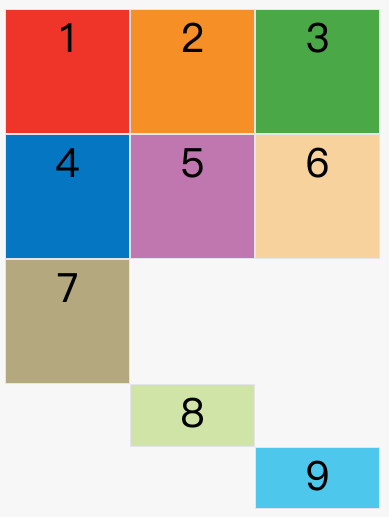
grid-template 属性 和 grid 属性
grid-template 属性是 grid-template-columns、grid-template-rows 和 grid-template-areas 这三个属性的合并简写形式。
grid 属性是 grid-template-rows、grid-template-columns、grid-template-areas、grid-auto-rows、grid-auto-columns、grid-auto-flow 这六个属性的合并简写形式。
提示
从易读易写的角度考虑,还是建议不要合并属性,所以这里就不详细介绍这两个属性了。
项目属性
下面这些属性定义在项目上面。
位置指定
项目的位置是可以指定的,具体方法就是指定项目的四个边框,分别定位在哪根网格线。
grid-column-start属性: 左边框所在的垂直网格线grid-column-end属性: 右边框所在的垂直网格线grid-row-start属性: 上边框所在的水平网格线grid-row-end属性: 下边框所在的水平网格线
.item1 {
grid-column-start: 2;
grid-column-end: 4;
}上面代码指定,1 号项目的左边框是第二根垂直网格线,右边框是第四根垂直网格线。
<div class="grid-demo">
<div class="item1">1</div>
<div class="item2">2</div>
<div class="item3">3</div>
<div class="item4">4</div>
<div class="item5">5</div>
<div class="item6">6</div>
<div class="item7">7</div>
<div class="item8">8</div>
<div class="item9">9</div>
</div>.grid-demo {
display: grid;
grid-template-columns: 100px 100px 100px;
grid-template-rows: 100px 100px 100px;
grid-auto-rows: 100px;
}
/* Common styles */
.grid-demo > div {
color: black;
font-size: 32px;
}
.grid-demo > .item1 {
background-color: #ff69b4;
grid-column-start: 2;
grid-column-end: 4;
}
.grid-demo > .item2 {
background-color: #ffa500;
}
.grid-demo > .item3 {
background-color: #3cb371;
}
.grid-demo > .item4 {
background-color: #87cefa;
}
.grid-demo > .item5 {
background-color: #9370db;
}
.grid-demo > .item6 {
background-color: #f0e68c;
}
.grid-demo > .item7 {
background-color: #fa8072;
}
.grid-demo > .item8 {
background-color: #ffd700;
}
.grid-demo > .item9 {
background-color: #008b8b;
}上述案例中,只指定了 1 号项目的左右边框,没有指定上下边框,所以会采用默认位置,即上边框是第一根水平网格线,下边框是第二根水平网格线。
除了 1 号项目以外,其他项目都没有指定位置,由浏览器自动布局,这时它们的位置由容器的 grid-auto-flow 属性决定,这个属性的默认值是 row,因此会"先行后列"进行排列。您可以把这个属性的值分别改成 column、row dense 和 column dense,看看其他项目的位置发生了怎样的变化。
下面我们给出一个指定四个边框位置的案例。
.item1 {
grid-column-start: 1;
grid-column-end: 3;
grid-row-start: 2;
grid-row-end: 4;
}<div class="grid-demo">
<div class="item1">1</div>
<div class="item2">2</div>
<div class="item3">3</div>
<div class="item4">4</div>
<div class="item5">5</div>
<div class="item6">6</div>
<div class="item7">7</div>
<div class="item8">8</div>
<div class="item9">9</div>
</div>.grid-demo {
display: grid;
grid-template-columns: 100px 100px 100px;
grid-template-rows: 100px 100px 100px;
grid-auto-rows: 100px;
}
/* Common styles */
.grid-demo > div {
color: black;
font-size: 32px;
}
.grid-demo > .item1 {
background-color: #ff69b4;
grid-column-start: 1;
grid-column-end: 3;
grid-row-start: 2;
grid-row-end: 4;
}
.grid-demo > .item2 {
background-color: #ffa500;
}
.grid-demo > .item3 {
background-color: #3cb371;
}
.grid-demo > .item4 {
background-color: #87cefa;
}
.grid-demo > .item5 {
background-color: #9370db;
}
.grid-demo > .item6 {
background-color: #f0e68c;
}
.grid-demo > .item7 {
background-color: #fa8072;
}
.grid-demo > .item8 {
background-color: #ffd700;
}
.grid-demo > .item9 {
background-color: #008b8b;
}这四个属性的值,除了指定为第几个网格线,还可以指定为网格线的名字。
.item1 {
grid-column-start: header-start;
grid-column-end: header-end;
}上面代码中,左边框和右边框的位置,都指定为网格线的名字。
这四个属性的值还可以使用 span 关键字,表示"跨越",即左右边框 (上下边框) 之间跨越多少个网格。
.item1 {
grid-column-start: span 2;
}上面代码表示,1 号项目的左边框距离右边框跨越 2 个网格。
<div class="grid-demo">
<div class="item1">1</div>
<div class="item2">2</div>
<div class="item3">3</div>
<div class="item4">4</div>
<div class="item5">5</div>
<div class="item6">6</div>
<div class="item7">7</div>
<div class="item8">8</div>
<div class="item9">9</div>
</div>.grid-demo {
display: grid;
grid-template-columns: 100px 100px 100px;
grid-template-rows: 100px 100px 100px;
grid-auto-rows: 100px;
}
/* Common styles */
.grid-demo > div {
color: black;
font-size: 32px;
}
.grid-demo > .item1 {
background-color: #ff69b4;
grid-column-start: span 2;
}
.grid-demo > .item2 {
background-color: #ffa500;
}
.grid-demo > .item3 {
background-color: #3cb371;
}
.grid-demo > .item4 {
background-color: #87cefa;
}
.grid-demo > .item5 {
background-color: #9370db;
}
.grid-demo > .item6 {
background-color: #f0e68c;
}
.grid-demo > .item7 {
background-color: #fa8072;
}
.grid-demo > .item8 {
background-color: #ffd700;
}
.grid-demo > .item9 {
background-color: #008b8b;
}这与下面的代码效果完全一样。
.item-1 {
grid-column-end: span 2;
}相关信息
使用这四个属性,如果产生了项目的重叠,则使用 z-index 属性指定项目的重叠顺序。
grid-column 属性 和 grid-row 属性
grid-column属性是grid-column-start和grid-column-end的合并简写形式grid-row属性是grid-row-start属性和grid-row-end的合并简写形式。
.item {
grid-column: <start-line> / <end-line>;
grid-row: <start-line> / <end-line>;
}下面是一个例子。
.item-1 {
grid-column: 1 / 3;
grid-row: 1 / 2;
}
/* 等同于 */
.item-1 {
grid-column-start: 1;
grid-column-end: 3;
grid-row-start: 1;
grid-row-end: 2;
}上面代码中,项目 item-1 占据第一行,从第一根列线到第三根列线。
这两个属性之中,也可以使用 span 关键字,表示跨越多少个网格。
.item-1 {
background: #b03532;
grid-column: 1 / 3;
grid-row: 1 / 3;
}
/* 等同于 */
.item-1 {
background: #b03532;
grid-column: 1 / span 2;
grid-row: 1 / span 2;
}上面代码中,项目 item-1 占据的区域,包括第一行 + 第二行、第一列 + 第二列。
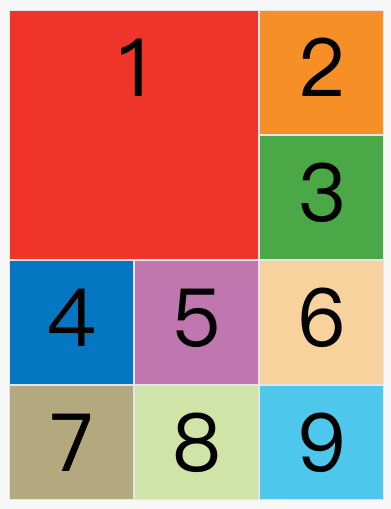
斜杠以及后面的部分可以省略,默认跨越一个网格。
.item-1 {
grid-column: 1;
grid-row: 1;
}上面代码中,项目 item-1 占据左上角第一个网格。
grid-area 属性
grid-area 属性指定项目放在哪一个区域。
.item-1 {
grid-area: e;
}上面代码中,1 号项目位于 e 区域,效果如下图。
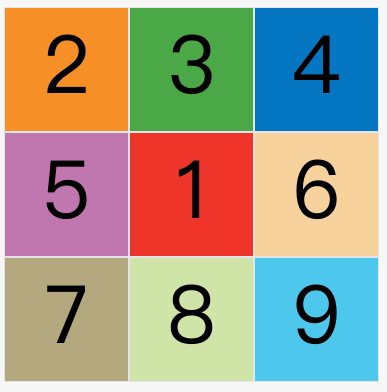
grid-area 属性还可用作 grid-row-start、grid-column-start、grid-row-end、grid-column-end 的合并简写形式,直接指定项目的位置。
.item {
grid-area: <row-start> / <column-start> / <row-end> / <column-end>;
}下面是一个例子。
.item-1 {
grid-area: 1 / 1 / 3 / 3;
}justify-self 属性,align-self 属性 和 place-self 属性
justify-self 属性设置单元格内容的水平位置 (左中右) ,跟 justify-items 属性的用法完全一致,但只作用于单个项目。
align-self 属性设置单元格内容的垂直位置 (上中下) ,跟 align-items 属性的用法完全一致,也是只作用于单个项目。
.item {
justify-self: start | end | center | stretch;
align-self: start | end | center | stretch;
}这两个属性都可以取下面四个值。
- start: 对齐单元格的起始边缘。
- end: 对齐单元格的结束边缘。
- center: 单元格内部居中。
- stretch: 拉伸,占满单元格的整个宽度 (默认值) 。
下面是 justify-self: start 的例子。
.item-1 {
justify-self: start;
}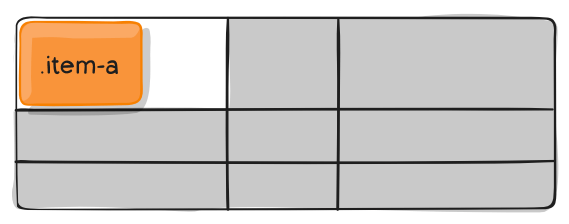
place-self 属性是 align-self 属性和 justify-self 属性的合并简写形式。
.item-1 {
place-self: <align-self> <justify-self>;
}下面是一个例子。
.item-1 {
place-self: center center;
}如果省略第二个值,place-self 属性会认为这两个值相等。